REPLACE函数
函数功能
REPLACE函数使用其他文本字符串并根据所指定的字符数替换某文本字符串中的部分文本。无论默认语言设置如何,函数REPLACE始终将每个字符(不管是单字节还是双字节)按1计数。
函数语法
REPLACE(old_text, start_num, num_chars, new_text)
参数解释
old_text:必需。表示要替换其部分字符的文本。
start_num:必需。表示要用new_text替换的old_text中字符的位置。
num_chars:必需。表示希望REPLACE使用new_text替换old_text中字符的个数。
new_text:必需。表示将用于替换old_text中字符的文本。
实例1 把身份证号码升级到18位
在2000年以前的身份证号码为15位,使用REPLACE函数可以把15位身份证号码从第7位开始把字符替换为“19”,然后运用连接运算符把验证码连接起来,完成18位身份证号码的升级设置。
➊ 选中D2单元格,在公式编辑栏中输入公式:
=REPLACE(B2,7,,19)&C2
按“Enter”键即可得到升级后的18位身份证号码。
➋ 将光标移到D2单元格的右下角,待光标变成十字形状后,按住鼠标左键向下拖动进行公式填充,即可快速得到其他18位身份证号码,如图1所示。
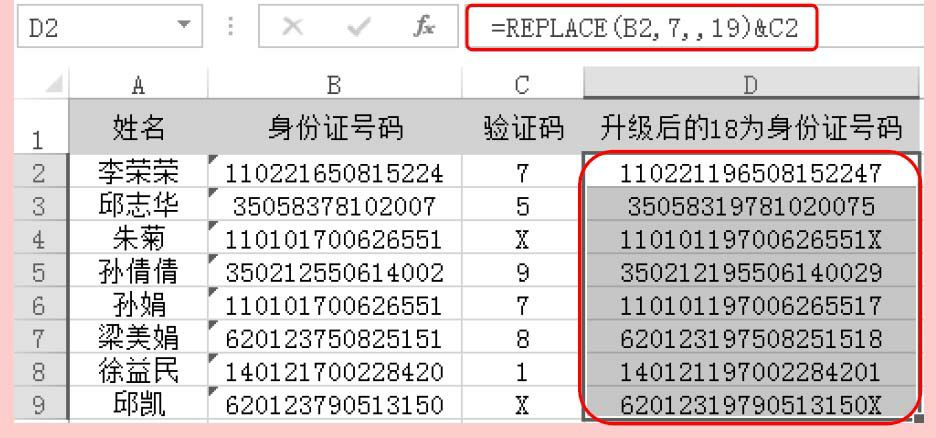
图1
公式解析

①将B2单元格中的数据从第7位开始,把0个字符替换为19,即从第7位中插入19。
②利用连接运算符“&”把C2单元格中的验证码连接起来,最终返回升级后的18位身份证号码。
实例2 屏蔽中奖手机号码的后几位数
使用REPLACE函数可以实现屏蔽重要号码的后几位数,将其设置以“*”显示,以达到保护客户隐私的目的。
➊ 选中C2单元格,在公式编辑栏中输入公式:
=REPLACE(B2,8,4,”****”)
按“Enter”键即可得到第一位客户的屏蔽号码。
➋ 将光标移到C2单元格的右下角,向下复制公式,即可快速得到其他客户屏蔽后的电话号码,如图2所示。
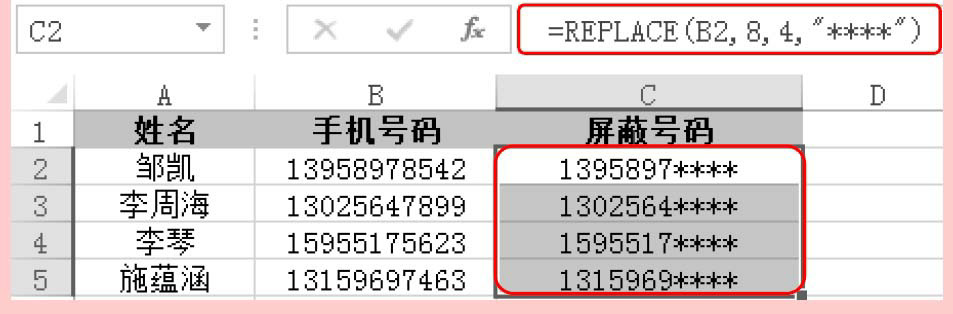
图2
公式解析
=REPLACE(B2,8,4,”****”)
从B2单元格中的第8位开始,将剩下的后四位替换为“****”。
REPLACEB函数
函数功能
REPLACEB函数使用其他文本字符串并根据所指定的字节数替换某文本字符串中的部分文本。
函数语法
REPLACEB(old_text,start_num,num_bytes,new_text)
参数解释
old_text:要替换其部分字符的文本。
start_num:要用new_text替换的old_text中字符的位置。
num_bytes:希望REPLACEB使用new_text替换old_text中字节的个数。
new_text:要用于替换old_text中字符的文本。
实例1 快速更改输入错误的姓名
用正确的“姓”与“名”转换输入错误的“姓”与“名”。
选中C2单元格,在公式编辑栏中输入公式:
=REPLACEB(A2,1,2,B2)
按“Enter”键即可替换错误的“嘉”为“彭”,如图1所示。
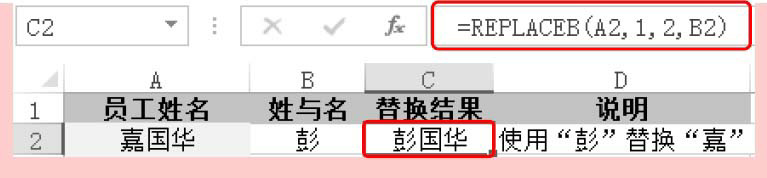
图1
提示
REPLACE函数与REPLACEB函数的区别在于,前者是以字符数进行计算的,后者是以字节数(1个字符等于两个字节)进行计算的。

 iOS
iOS Android
Android Windows
Windows macOS
macOS